电脑已成为工作和家庭密不可分的工具,电脑也是经常会出状况的工设备,在执行各种各样的操作后常会导致蓝屏、死机、无法启动、反复启动诸多问题,这时重装系统是比较明智的选择,可面对陌生的操作界面很多菜鸟朋友都觉得无从入手,不用担心,下面就教大家如何快速重装电脑系统win10方法,一起往下看。
工具/原料:
系统版本:windows10系统
品牌型号:华硕无畏14
软件版本:下载火(xiazaihuo.com)一键重装系统v2290 下载火(xiazaihuo.com)三步装机版1.0
方法/步骤:
方法一:使用下载火(xiazaihuo.com)一键重装系统工具在线快速重装电脑系统win10
1、怎么快速重装电脑系统?首先下载下载火(xiazaihuo.com)一键重装系统软件,安装好后打开,点在线重装。

2、选择要安装的系统,点击下一步。

3、选择需要备份系统或者文件文档、QQ聊天记录之类的,如无需要备份,勾选后点击下一步。
7、电脑自动进行安装。


8、安装完后进系统,还有耐心等会几分钟,需要系统配置。
图文详解win10怎样一键重装系统
在使用电脑win10系统的时候可能会出现系统崩溃的时候,遇到这种问题就可以用win10一键重装系统来解决,现在小编来教大家win10一键重装系统方法,希望可以帮到大家。

9、期间会重启几次,最后进入新系统桌面安装成功。 ?

方法二:下载火(xiazaihuo.com)三步装机版软件一键快速重装电脑系统win10
1、下载下载火(xiazaihuo.com)三步装机版软件并打开,选择安装 Windows 10,点击立即重装。

2、软件直接就下载系统,只需耐心等候。

3、下载完成后会自动部署当前下载的系统。
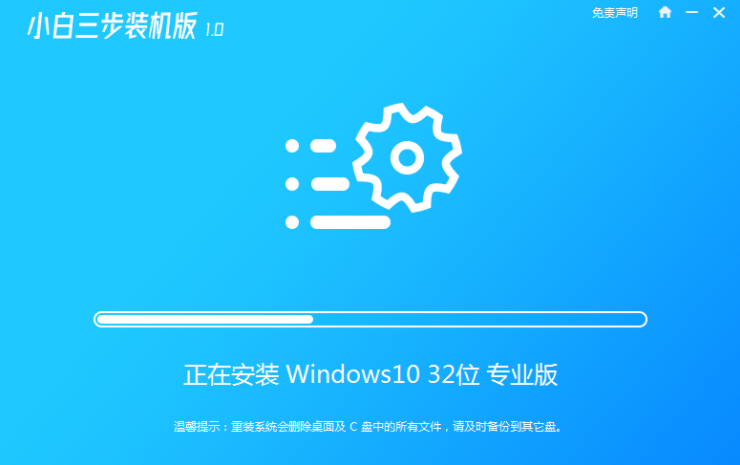
4、部署完成后,选择立即重启。

5、选择 XiaoBai PE-MSDN Online Install Mode,按回车进入 Windows PE 系统。

6、在 PE 系统中,软件会自动重装,重装完后重启电脑。

7、选择 Windows 10 系统,点击下一步进入。

8、经过一段时间,Windows 10 系统安装成功。

总结:
以上就是小编为大家带来的快速重装电脑系统win10教程的全部内容,刚好需要重装系统的朋友可以参照以上教程步骤进行重装系统的操作,希望本文可以帮助到大家。
以上就是电脑技术教程《怎么快速重装电脑系统win10》的全部内容,由下载火资源网整理发布,关注我们每日分享Win12、win11、win10、win7、Win XP等系统使用技巧!图文详解怎么重装系统win10u盘启动
用u盘重装系统win10对于很多朋友来说不难,当系统故障进不去的时候,该方法就能解决这个问题。不过有些新手小白朋友还不清楚u盘如何重装系统win10,下面就演示下具体的u盘启动重装系统win10方法。





